কীভাবে কিউকিউতে স্ক্রিনশট নিতে? ইন্টারনেটে জনপ্রিয় বিষয় এবং ব্যবহারিক টিউটোরিয়াল
সম্প্রতি, কিউকিউ স্ক্রিনশট ফাংশন ব্যবহারকারীরা মনোযোগ দেয় এমন একটি হট স্পট হয়ে উঠেছে। এটি কাজের যোগাযোগ বা প্রতিদিনের চ্যাট যাই হোক না কেন, দ্রুত স্ক্রিনশট নেওয়ার এবং সামগ্রী ভাগ করে নেওয়ার প্রয়োজন দিন দিন বাড়ছে। এই নিবন্ধটি কিউকিউ স্ক্রিনশটগুলির বিভিন্ন পদ্ধতির সাথে আপনাকে বিশদভাবে পরিচয় করিয়ে দেওয়ার জন্য গত 10 দিনে ইন্টারনেটে হট টপিকগুলি একত্রিত করবে এবং দ্রুত রেফারেন্সের জন্য কাঠামোগত ডেটা সংযুক্ত করবে।
1। সাম্প্রতিক গরম বিষয় এবং গরম সামগ্রী
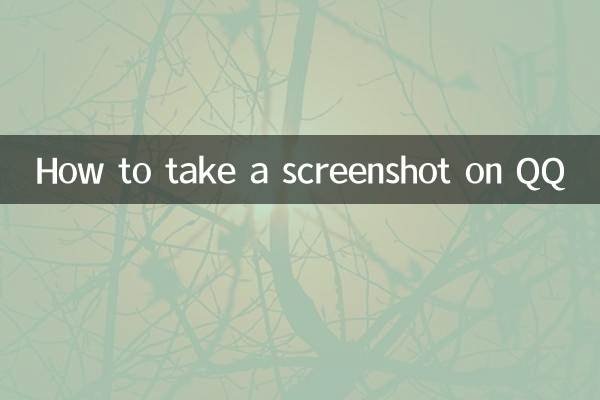
নিম্নলিখিতটি গত 10 দিনের মধ্যে কিউকিউ স্ক্রিনশট সম্পর্কিত জনপ্রিয় আলোচনা এবং ব্যবহারকারীর উদ্বেগগুলি রয়েছে:
| র্যাঙ্কিং | গরম বিষয় | আলোচনা জনপ্রিয়তা |
|---|---|---|
| 1 | কিউকিউ স্ক্রিনশট শর্টকাট কী ব্যর্থ হলে আমার কী করা উচিত? | উচ্চ |
| 2 | কীভাবে একটি দীর্ঘ পৃষ্ঠা ক্যাপচার করবেন (স্ক্রোলিং স্ক্রিনশট)? | মাঝের থেকে উচ্চ |
| 3 | কিউকিউ স্ক্রিনশট নেওয়ার পরে কীভাবে সরাসরি সম্পাদনা করবেন? | মাঝারি |
| 4 | মোবাইল কিউকিউ এবং কম্পিউটার কিউকিউ এর মধ্যে স্ক্রিনশট ফাংশনের তুলনা | মাঝারি |
2। কিউকিউতে স্ক্রিনশট নেওয়ার বিশদ পদ্ধতি
কিউকিউ স্ক্রিনশট ফাংশন একাধিক অপারেশন পদ্ধতি সমর্থন করে। নিম্নলিখিতগুলি নির্দিষ্ট পদক্ষেপগুলি রয়েছে:
1। পিসিতে কিউকিউ স্ক্রিনশট
(1)শর্টকাট কী স্ক্রিনশট: প্রেসCtrl+Alt+a, মাউসটি রঙিন তীরে পরিণত হবে। ইন্টারসেপশন অঞ্চলটি নির্বাচন করতে টেনে আনার পরে, চ্যাট উইন্ডোতে সরাসরি সংরক্ষণ করুন বা পেস্ট করুন ক্লিক করুন।
(2)মেনু বার স্ক্রিনশট: কিউকিউ চ্যাট উইন্ডোটি খুলুন এবং স্ক্রিনশট ফাংশনটি শুরু করতে সরঞ্জামদণ্ডে "কাঁচি" আইকনটি ক্লিক করুন।
2। মোবাইল ফোনে কিউকিউ স্ক্রিনশট
(1)সিস্টেম শর্টকাট কী স্ক্রিনশট: একসাথে টিপুন এবং ধরে রাখুনপাওয়ার বোতাম + ভলিউম ডাউন বোতাম(অ্যান্ড্রয়েড) বাপাওয়ার বোতাম + হোম বোতাম(আইওএস), একটি স্ক্রিনশট নিন এবং এটি কিউকিউ এর মাধ্যমে প্রেরণ করুন।
(2)কিউকিউ এমবেডেড স্ক্রিনশট: চ্যাট উইন্ডোতে "+" বোতামটি ক্লিক করুন এবং "স্ক্রিনশট" ফাংশনটি নির্বাচন করুন, যা আংশিক স্ক্রিনশট এবং দীর্ঘ স্ক্রিনশটগুলিকে সমর্থন করে।
3। সাধারণ সমস্যা এবং সমাধান
| প্রশ্ন | কারণ | সমাধান |
|---|---|---|
| শর্টকাট কী অবৈধ | শর্টকাট কীটি দখল করা হয়েছে বা কিউকিউ চলছে না। | কিউকিউ শুরু হয়েছে কিনা তা পরীক্ষা করুন, বা শর্টকাট কীগুলি পুনরায় সেট করুন |
| স্ক্রিনশট স্ক্রোল করতে অক্ষম | মোবাইল ফোন সিস্টেম সীমাবদ্ধ বা অনুমতি সক্ষম করে না | কিউকিউ সংস্করণ আপডেট করুন এবং স্টোরেজ অনুমতি অনুদান করুন |
| অস্পষ্ট স্ক্রিনশট | স্ক্রিনশট অঞ্চলটি খুব বড় বা রেজোলিউশন কম | ক্যাপচারের পরিসর হ্রাস করুন বা এইচডি মোড ব্যবহার করুন |
4 .. উন্নত দক্ষতা: স্ক্রিনশট নেওয়ার পরে দ্রুত সম্পাদনা করুন
কিউকিউ স্ক্রিনশট নেওয়ার পরে সরাসরি পাঠ্য, তীর, মোজাইক এবং অন্যান্য চিহ্ন যুক্ত করতে সমর্থন করে। কম্পিউটারে স্ক্রিনশট নেওয়ার পরে, সরঞ্জামদণ্ডটি স্বয়ংক্রিয়ভাবে পপ আপ হবে। মোবাইল ফোনে, আপনাকে "সম্পাদনা" বোতামটি ক্লিক করতে হবে। টিউটোরিয়ালগুলি ভাগ করে নেওয়ার সময় বা প্রশ্নগুলি প্রতিবেদন করার সময় এই বৈশিষ্ট্যটি বিশেষত কার্যকর।
5। উপসংহার
কিউকিউ স্ক্রিনশট ফাংশনটি সহজ এবং ব্যবহারযোগ্য সহজ, তবে সাম্প্রতিক গরম সমস্যার আলোকে, ব্যবহারকারীদের এখনও শর্টকাট কী সেটিংস এবং অনুমতি পরিচালনার মতো বিশদগুলিতে মনোযোগ দিতে হবে। উপরের পদ্ধতিগুলিতে দক্ষতা অর্জনের পরে, আপনি স্ক্রিনশট অপারেশনটি আরও দক্ষতার সাথে সম্পূর্ণ করতে পারেন এবং যোগাযোগের দক্ষতা উন্নত করতে পারেন।
আপনার যদি অন্য কোনও প্রশ্ন থাকে তবে দয়া করে আলোচনার জন্য মন্তব্য অঞ্চলে একটি বার্তা দিন!

বিশদ পরীক্ষা করুন

বিশদ পরীক্ষা করুন